HDMI経由でWindowsラップトップをテレビまたはプロジェクターに接続する方法
Windowsラップトップをテレビまたはプロジェクターに接続するのは通常簡単です。ただし、初めてそれを行うことを計画している人にとっては、少し学習曲線になるかもしれません。この投稿では、HDMI経由でWindows11/10ラップトップをテレビまたはプロジェクターに接続する方法を共有します。
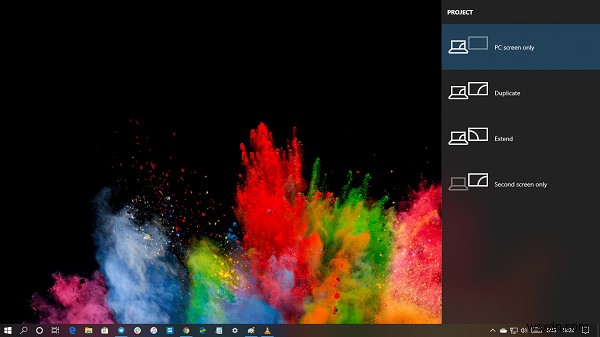
先に進む前に、利用可能なHDMIケーブルには多くの種類があります。 Windows 11/10をテレビに投影するだけの場合は、どのHDMIケーブルでもその作業を実行できます。ただし、4K / HDRコンテンツをストリーミングする必要がある場合は、必ず高速HDMIケーブルを使用してください。詳細については、投稿の最後をご覧ください。
HDMI経由でWindowsラップトップをテレビまたはプロジェクターに接続
ケーブルがテレビとHDMIのポートに準拠していることを確認したら、ケーブルの一方の端をラップトップに接続し、もう一方の端をテレビに接続します。テレビのポートは通常、側面または背面パネルにあります。
- テレビで、ソースをHDMIとして選択します。複数のHDMIポートがある場合は、アクティブなポートを探します。
- Win + Pを押して、Windowsプロジェクトオプションを開きます。 Windowsアクションが入るのと同じように表示されます。
- 実行する予定に応じて、適切なオプションを選択します。つまり、PCのみ、複製、拡張、または2番目の画面のみです。
- 新しい宛先が検出され、テレビまたはプロジェクターへのコンテンツのストリーミングが自動的に開始されます。
コンテンツをストリーミングするか、大画面でWindowsを使用するため、通常は[セカンドスクリーン]オプションが選択されます。これを拡張画面として使用するのは困難です。後で、[表示]セクションに移動して、解像度やその他の機能をカスタマイズできます。
読む :Windows11でノートパソコンの画面を外部画面に投影する方法。
HDMIケーブルの種類
HDMIケーブルには主に4種類あります。テレビとノートパソコンのストリーミング容量に応じて、正しいケーブルを選択する必要があります。
- 標準HDMI: 720p / 1080i @ 30Hz
- 高速HDMI: 最大4K解像度@30Hz
- プレミアム高速HDMI: [メール保護]60Hz、別名HDR
- 超高速HDMI: 最大10K解像度@120-240Hz
USB Type Cモニターをお持ちの場合は、HDMIポート用のコンバーターが必要になります。コンピュータにVGAポートがある場合は、適切なコンバータが必要になります。
関連 :WindowsがHDMITVを検出していません
ラップトップをテレビまたはプロジェクターにワイヤレスで接続する場合は、WindowsでMiracastをセットアップして使用する方法に関する詳細なガイドをお読みください。ノートパソコンがHDMI経由でテレビに接続されない場合は、トラブルシューティングガイドをお読みください。 HDMIの信号がない、または一般的に機能しないことについて話しました。
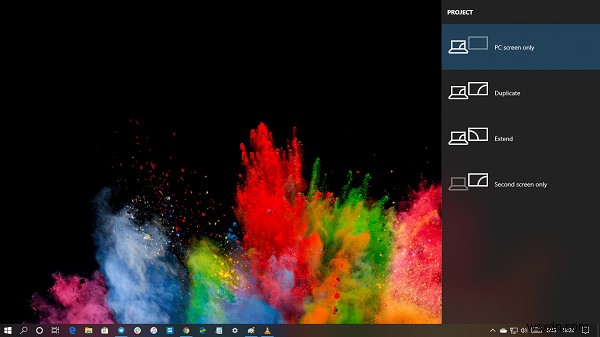
-
Windows 10 でワイヤレス ディスプレイに接続する方法
ワイヤレス ディスプレイ テクノロジは、Windows 10 で過去数年間に大幅に進化し、現在ではより広く使用されています。画面をキャストしている場合でも、会議室のプロジェクターに接続している場合でも、Windows の組み込みのワイヤレス ディスプレイ サポートにより、2 台目のモニターを一時的に追加することがはるかに簡単になります。ケーブルやアダプターをいじる日々は終わりを告げています。 ワイヤレス ディスプレイに接続する 接続するのは難しいことではありませんが、最も直感的な手順ではない可能性があります。手順は、接続先がプロジェクター、別の Windows PC、ワイヤレス ディスプレイ
-
Windows 10 に Dell Mobile Connect をインストールする方法
Dell Mobile Connect は、Microsoft の Your Phone に代わるものです。 Dell Mobile Connect は、スマホ同期と同じように機能します。 Android または iOS スマートフォンを Bluetooth 経由で Windows 10 PC に接続できます。以前は、Dell Mobile Connect は Dell PC 専用の機能でした。ただし、任意の Windows 10 PC に Dell Mobile Connect をインストールする方法があります。開始するために必要なものは次のとおりです。 開発者モードをオンにする まず
